Az iOS 14 további funkcióval rendelkezik a kiszivárgott jelszavak észlelésére

Az iOS 14 másik rendkívül hasznos biztonsági funkciója.

Az iCloud-terület megtakarítása érdekében átvihet fényképeket és videókat az iCloud Photos alkalmazásból a Google Fotókba. Nem kell manuálisan feltöltenie fotókat és videókat a Google Fotókba, de az Apple-nek lehetősége van fényképeket átvinni az iCloud Fotókból a Google Fotókba. Az alábbi cikk bemutatja, hogyan viheti át a fényképeket az iCloud Fotókból a Google Fotókba.
Útmutató a fényképek iCloud Photos szolgáltatásból a Google Fotókba való átviteléhez
1. lépés:
Először keresse fel az Apple webhelyét az alábbi linknek megfelelően, és jelentkezzen be Apple-fiókjába.
2. lépés:
Meg kell adnia az eszközére küldött ellenőrző kódot, hogy ellenőrizhesse Apple-fiókja bejelentkezési adatait a számítógépén.
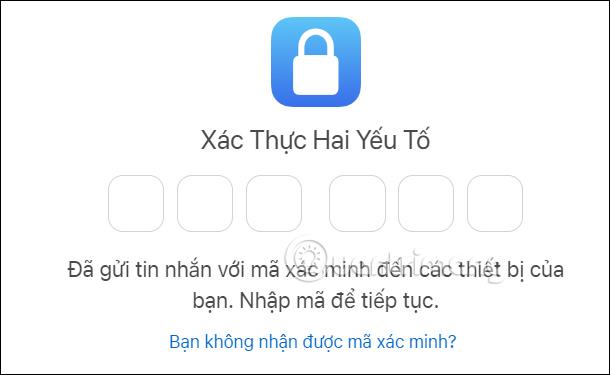
3. lépés:
Váltson az Apple fiókkezelő felületére a számítógépén. Itt kattintson az Adatmásolatok átvitele csoportban lévő adatok másolatának átvitelére vonatkozó kérelemre .
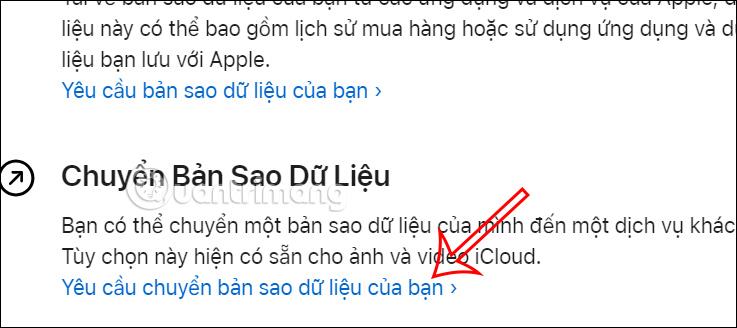
4. lépés:
Most látni fogja az elérhető fényképek és videók számát, valamint az iCloudban tárolt médiafájlok mennyiségét. A Cél kiválasztása lehetőségnél rákattintunk a Google Fotókra a médiafájlok átviteléhez.
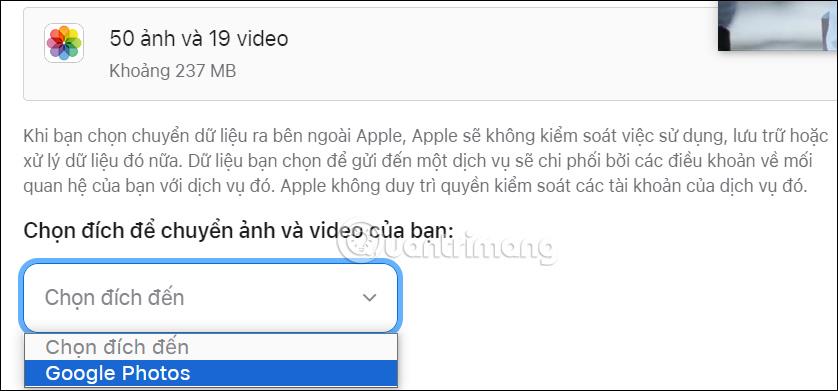
Most dönthet úgy, hogy áthelyezi a fényképeket vagy videókat az iCloud Photos szolgáltatásból a Google Fotókba, majd válassza az alábbi Folytatás lehetőséget.

5. lépés:
Most a felhasználó beírja azt a Google Fotók-címet, amelyre fájlokat szeretne átvinni az iCloud Photosból.
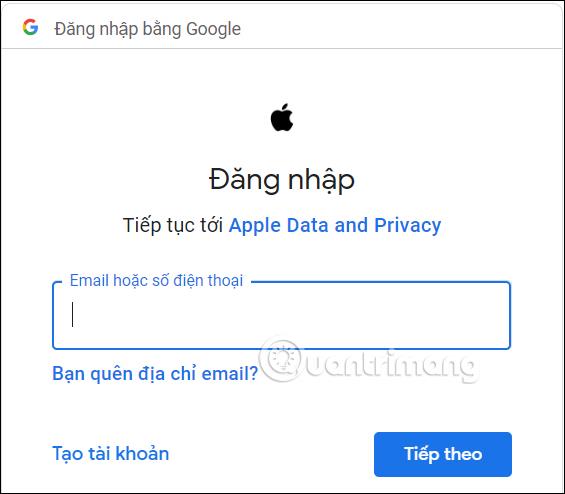
Továbbra is válassza ki az engedélyeket, hogy képeket és videókat tudjon hozzáadni az iCloud Photos szolgáltatásból a Google Fotók szolgáltatáshoz, majd kattintson az alábbi Folytatás gombra.
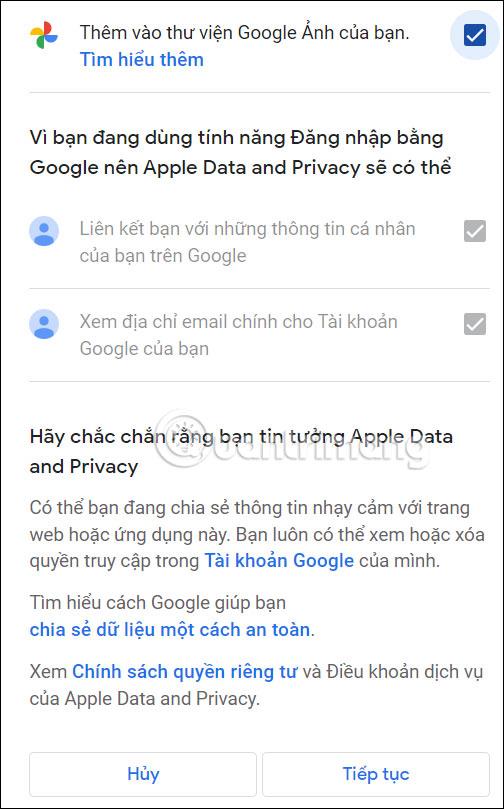
6. lépés:
Térjen vissza az Apple felületére, végül folytassa az iCloud Photos fájlok Google Fotókba való átvitelének megerősítésével az alábbi Átvitel megerősítése lehetőségre kattintva .
Az adatátvitelről azonnal e-mailt kap.
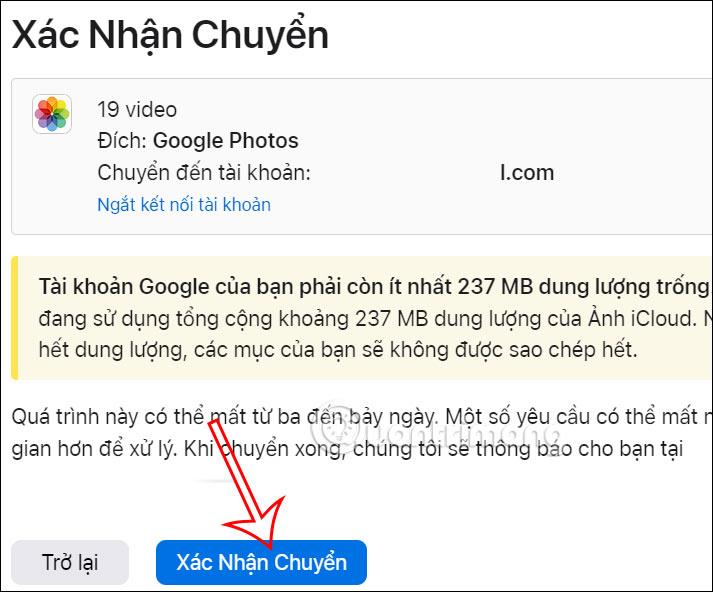
A fájl számától és kapacitásától függően ez az adatátviteli folyamat gyors vagy lassú. Az adatátviteli folyamat végén egy e-mailt is kap.
Az iOS 14 másik rendkívül hasznos biztonsági funkciója.
Érezte már valaha bosszúsnak, hogy iPhone vagy iPad néha automatikusan bekapcsolja a képernyőt, amikor értesítés érkezik?
Az iOS 14 rendszerhez készült Google Widgetek kényelmesebb funkciókat kínálnak a felhasználók számára.
A Find My segítségével távolról ellenőrizheti az akkumulátor élettartamát olyan iPhone vagy iPad készülékén, amelyet nem visz magával.
Az áramellátás kikapcsolása általában egy egyszerű művelet mobileszközökön, amelyet bárki megtehet, ez alól az iPad sem kivétel.
Végül az Apple lehetővé teszi az Android készülékek felhasználóinak a FaceTime használatát is.
Tapasztalta már azt a jelenséget, amikor az iPhone képernyője "szokatlan" módon automatikusan kigyullad vagy elsötétül, ami sok kellemetlenséget okoz?
Ha egyedi nevet rendel az AirPodshoz, akkor szükség esetén könnyen megtalálhatja és csatlakoztathatja a fejhallgatót.
Az iPhone felülete általában meglehetősen egyszerű és intuitív, de néha néhány dolog magyarázat nélkül is megjelenik, amitől a felhasználók összezavarodnak.
Az Apple legújabb MagSafe vezeték nélküli töltője és tokja a vártnál korábban kezdett megérkezni a felhasználókhoz.
Ez a cikk bemutatja, hogyan módosíthatja a rendszer nevét az iOS 12 vagy újabb rendszert futtató iPad minden generációján.
Gondolkozott már azon, hogy mi volt az első iOS-alkalmazás, amelyet telepített az első iPhone-jára?
Az AirPods az Apple vezeték nélküli fejhallgató terméke kompakt, kényelmes mérettel. Ez azonban megnehezíti az elveszett fejhallgató megtalálását is.
Ha rendszeresen használ Apple AirPods fejhallgatót zene és podcastok hallgatására minden nap, érdemes lehet használni a „következő szám” mozdulatokat, vagy közvetlenül a fejhallgatón visszalépni az előző számra.
Van néhány mód, amellyel továbbra is olvashatja és szerkesztheti iPhone, iPad és Mac jegyzeteit Windows számítógépén.
Ezt a hasznos funkciót Conversation Boostnak hívják, és ez a cikk bemutatja, hogyan aktiválhatja és tapasztalhatja meg.
A személyes technológiai eszközökön, például telefonokon és táblagépeken a magánélet védelme a felhasználók jogos követelménye.
Lehetséges SMS-t küldeni iPadről?
Alapértelmezés szerint az iPhone-on lévő fényképek és videók az Apple által kifejlesztett külön formátumban lesznek kódolva. Ezekben a formátumokban a legtöbb harmadik féltől származó szerkesztő szoftver és eszköz nem kompatibilis, ezért nem olvasható.
Néha az iPhone vagy iPad kezdőképernyőjére nézve egy kis kék pont jelenik meg bizonyos alkalmazások logói mellett.
A Sound Check egy kicsi, de nagyon hasznos funkció az iPhone telefonokon.
Az iPhone Fotók alkalmazásának memóriafunkciója van, amely filmekhez hasonlóan zenés fotó- és videógyűjteményeket hoz létre.
Az Apple Music kivételesen nagyra nőtt 2015-ös bevezetése óta. A Spotify után a mai napig a világ második legnagyobb fizetős zenei streaming platformja. A zenei albumok mellett az Apple Music több ezer zenei videónak, éjjel-nappali rádióállomásnak és sok más szolgáltatásnak ad otthont.
Ha háttérzenét szeretne a videóiban, vagy pontosabban a lejátszott dalt rögzíti a videó háttérzeneként, akkor van egy rendkívül egyszerű megoldás.
Bár az iPhone tartalmaz egy beépített Időjárás alkalmazást, néha nem ad elég részletes adatokat. Ha hozzá szeretne adni valamit, az App Store-ban rengeteg lehetőség áll rendelkezésre.
Az albumokból származó fényképek megosztása mellett a felhasználók fotókat is hozzáadhatnak az iPhone megosztott albumaihoz. Automatikusan hozzáadhat fényképeket a megosztott albumokhoz anélkül, hogy újra kellene dolgoznia az albumból.
Két gyorsabb és egyszerűbb módja van a visszaszámláló/időzítő beállításának Apple-eszközén.
Az App Store több ezer nagyszerű alkalmazást tartalmaz, amelyeket még nem próbált ki. Az általános keresési kifejezések nem biztos, hogy hasznosak, ha egyedi alkalmazásokat szeretne felfedezni, és nem szórakoztató véletlenszerű kulcsszavakkal végtelen görgetésbe kezdeni.
A Blur Video egy olyan alkalmazás, amely elhomályosítja a jeleneteket vagy a telefonján kívánt tartalmat, hogy segítsen nekünk a nekünk tetsző kép elkészítésében.
Ez a cikk bemutatja, hogyan telepítheti a Google Chrome-ot alapértelmezett böngészőként iOS 14 rendszeren.




























